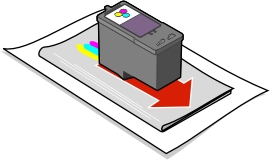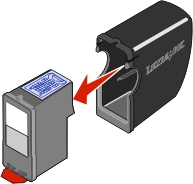Värikasettien vaihtaminen
Värikasettien vaihtaminen
 Värikasettien kohdistaminen
Värikasettien kohdistaminen
 Tulostuslaadun parantaminen
Tulostuslaadun parantaminen
 Tulostimen näyttökielen vaihtaminen
Tulostimen näyttökielen vaihtaminen
Värikasettien vaihtaminen
Tulostimessasi käytetään seuraavia värikasetteja:
|
Vasen värikasetin vaunu:
Musta tai Photo-värikasetti
|
Oikea värikasetin vaunu:
Kolmivärikasetti
|
|
|
|
Tulostimen mustetasojen tarkistaminen
- Paina tulostimen etupaneelin Valikko-näppäintä.
- Paina alanuolinäppäintä, kunnes Mustetasot näkyy näytössä, ja tarkista mustetasot painamalla Valitse. Voit palata Valokuva-valikkoon painamalla Valitse uudelleen.
Tarvikkeiden tilaaminen
Kun haluat tilata tarvikkeita tai selvittää lähimmän jälleenmyyjän, käy Lexmarkin web-sivustossa osoitteessa www.lexmark.com.
Huomautus: USB-kaapelin tuotenumero on 43H5856.
Lexmark-tuotteiden kierrättäminen
Lexmark-tuotteiden palauttaminen Lexmarkille kierrätettäväksi:
- Käy web-sivustossamme osoitteessa www.lexmark.com/recycle
- Seuraa näytön ohjeita.
Käytetyn värikasetin poistaminen
Huomautus: Varmista, että tulostimeen on kytketty virta.
- Avaa tulostimen kansi.
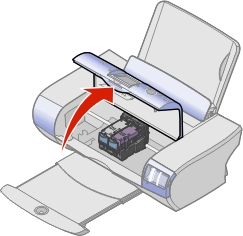
Värikasetin vaunu siirtyy ja pysähtyy vaihtoasentoon silloin, kun tulostin ei ole käytössä.
- Nosta kasetin kansi painamalla kasettivipua.

- Poista käytetty värikasetti. Säilytä sitä ilmatiiviissä kotelossa tai hävitä se.
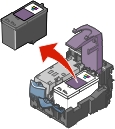
Huomautus: Jos poistat molemmat kasetit, toista vaiheet 2 ja 3 myös toista kasettia varten.
Värikasettien asentaminen
- Jos asennat uusia värikasetteja, poista tarra ja läpinäkyvä teippi kasettien takaa ja pohjasta.
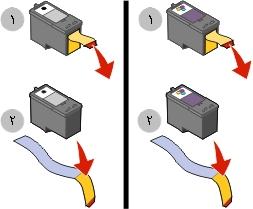
Varoitus: Älä kosketa värikasetin taustapuolen kuparisia liittimiä tai kasetin alapuolella olevia metallisia mustesuuttimia.
- Jos kasettien kannet eivät ole vielä auki, avaa ne painamalla kasettivipuja.
- Aseta musta tai photo-värikasetti vasempaan vaunuun. Aseta kolmivärikasetti oikeaan vaunuun.
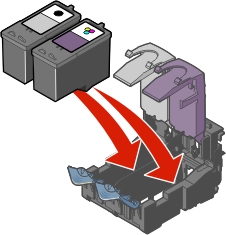
- Napsauta kannet kiinni.
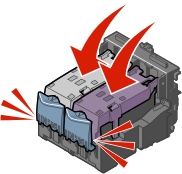
- Sulje tulostimen kansi.
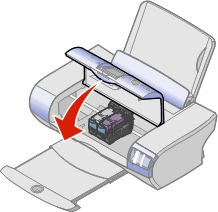
Huomautus: Kannen on oltava kiinni, jotta tulostaminen voidaan aloittaa.
Värikasettien kohdistaminen
Tulostin kohdistaa värikasetit niiden asentamisen tai vaihtamisen jälkeen.
- Lisää tavallista paperia. Katso Paperin lisääminen.
- Asenna värikasetit ja sulje kansi. Katso Värikasettien asentaminen.
- Seuraa tietokoneen näytön kohdistussivuohjeita.
Huomautus: Voit kohdistaa värikasetit myös seuraamalla tulostimen näytön ohjeita.
- Tulostin tulostaa kohdistussivun.
Värikasettien kohdistaminen on valmis.
Värikasettien kohdistaminen voi kuitenkin olla tarpeen seuraavissa tapauksissa:
- Laite tulostaa epätäydellisiä tai epätasaisesti kohdistettuja merkkejä.
- Suorat viivat tulostuvat mutkaisina.
Kasettien kohdistaminen:
- Lisää tavallista paperia. Katso Paperin lisääminen.
- Avaa Lexmarkin kuvankäsittelystudio. Katso Lexmarkin kuvankäsittelystudion käyttäminen.
- Napsauta Huolto/Vianmääritys.
- Napsauta Huolto-välilehdessä Poista epäselvät reunat kohdistamalla.
- Valitse Tulosta. Värikasetit kohdistetaan sivun tulostamisen jälkeen.
Tulostuslaadun parantaminen
Jos et ole tyytyväinen asiakirjan tulostuslaatuun, kokeile seuraavia ratkaisuja:
- Tarkista, että käytössä on asiakirjalle sopiva paperi. Käytä esimerkiksi valokuvapaperia, kun käytät Photo-kasettia.
- Käytä painavampaa, valkoisempaa tai päällystettyä paperia.
- Valitse korkeampi tulostuslaatu:
- Valitse sovelluksesta Tiedosto
 Tulosta. Tulosta-valintaikkuna avautuu.
Tulosta. Tulosta-valintaikkuna avautuu.
- Valitse Tulosta-valintaikkunassa Ominaisuudet, Määritykset tai Asetukset.
- Valitse korkeampi Laatu/nopeus-asetus.
- Tulosta asiakirja uudelleen.
Jos asiakirjan tulostuslaatu ei vieläkään vastaa odotuksiasi, noudata seuraavia ohjeita:
- Poista värikasetit. Katso Käytetyn värikasetin poistaminen.
- Asenna värikasetit. Katso Värikasettien asentaminen.
- Tulosta asiakirja uudelleen.
Jos tulostuslaatu ei parantunut, jatka kohdasta Värikasetin mustesuuttimien puhdistaminen.
Värikasetin suuttimien puhdistaminen
|
Tietokoneen ohjelmiston avulla
|
Tulostimen ohjauspaneelin avulla
|
- Lisää paperia. Katso Paperin lisääminen.
- Napsauta Käynnistä
 Ohjelmat Ohjelmat  Lexmark P910 Series Lexmark P910 Series  Lexmark-ratkaisukeskus. Lexmark-ratkaisukeskus.
- Napsauta Huolto-välilehteä.
- Napsauta Huolto-välilehdessä Poista vaakajuovat puhdistamalla.
- Valitse Tulosta.
- Seuraavaksi tulostuu sivu, joka puhdistaa tukkeutuneet suuttimet pakottamalla mustetta suuttimien läpi.
|
- Lisää paperia. Katso Paperin lisääminen.
Paina Valikko-näppäintä, kunnes Valokuva-valikko on näkyvissä.
- Etsi alanuolinäppäimellä Puhdista värikasetit.
- Paina Valitse.
Seuraavaksi tulostuu sivu, joka puhdistaa tukkeutuneet suuttimet pakottamalla mustetta suuttimien läpi.
|
|
|
Jos et ole tyytyväinen tulostuslaatuun, jatka kohdasta Värikasetin suuttimien ja liitinpintojen pyyhkiminen ja tulosta asiakirja uudelleen.
Värikasetin suuttimien ja liitinpintojen pyyhkiminen
- Poista värikasetit. Katso Käytetyn värikasetin poistaminen.
- Kostuta puhdas, nukkaamaton liina vedellä.
- Pidä liinaa varovasti suuttimia vasten kolmen sekunnin ajan ja pyyhi sitten osoitettuun suuntaan.
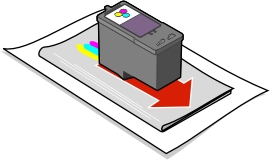
- Valitse liinasta toinen, puhdas kohta ja pidä sitä varovasti liitinpintoja vasten kolmen sekunnin ajan. Pyyhi sitten osoitettuun suuntaan.

- Toista vaiheet 3 - 4 liinan puhtaalla osalla.
- Anna suuttimien ja liitinpintojen kuivua kunnolla.
- Asenna värikasetit takaisin ja tulosta asiakirja uudelleen.
Jos tulostuslaatu ei parane, toista kohta Värikasetin suuttimien ja liitinpintojen pyyhkiminen enintään kaksi kertaa.
Jos tulostuslaatu ei vieläkään vastaa toiveita, vaihda värikasetit. Katso Värikasettien vaihtaminen.
Värikasettien säilyttäminen
Seuraavilla tavoilla takaat värikasettien pitkän käyttöiän ja tulostimen optimaalisen suorituskyvyn:
- Ota värikasetti pakkauksestaan vasta, kun olet valmis asentamaan sen.
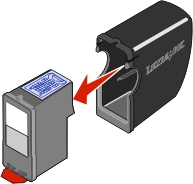
- Poista värikasetti tulostimesta vain silloin, kun vaihdat tai puhdistat sen tai siirrät sen ilmatiiviiseen säilytyskoteloon. Säilytä photo-värikasettia värikasettien säilytysyksikössä, kun se ei ole käytössä.
Värikasettien täyttäminen uudelleen
Lexmark-tulostimen takuu ei kata uudelleen täytetyn värikasetin aiheuttaman vian tai vahingon korjausta. Lexmark ei suosittele uudelleen täytetyn värikasetin käyttämistä. Uudelleentäytetyn värikasettin käyttäminen saattaa heikentää tulostuslaatua ja vahingoittaa tulostinta. Parhaan tulostusjäljen saat käyttämällä Lexmarkin tarvikkeita.
Tulostimen näyttökielen vaihtaminen
- Paina Valikko-näppäintä, kunnes Valokuva-valikko on näkyvissä.
- Selaa alanuolinäppäimellä, kunnes Kieli-kohta on näkyvissä.
- Paina vasenta tai oikeaa nuolinäppäintä, kunnes haluamasi kieli on näkyvissä, ja paina Valitse.
Huomautus: Näet uuden kielen painamalla Valikko-näppäintä.
 Värikasettien vaihtaminen
Värikasettien vaihtaminen Tulostimen näyttökielen vaihtaminen
Tulostimen näyttökielen vaihtaminen
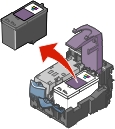
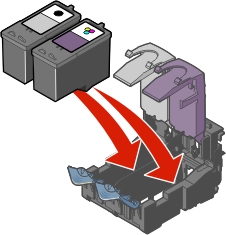
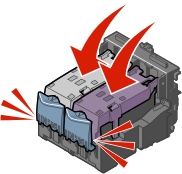
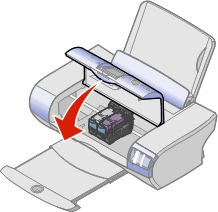
 Tulosta. Tulosta-valintaikkuna avautuu.
Tulosta. Tulosta-valintaikkuna avautuu.